CUM ADMINISTRAM APLICATIILE DIN STARTUP IN WINDOWS 8
RO-ELF :: Tutoriale :: Tutoriale Windows
Pagina 1 din 1
 CUM ADMINISTRAM APLICATIILE DIN STARTUP IN WINDOWS 8
CUM ADMINISTRAM APLICATIILE DIN STARTUP IN WINDOWS 8
Majoritatea aplicatiilor pe care le instalam in Windows adauga anumite componente in Startup-ul acestuia pentru a asigura pornirea automata a respectivelor aplicatii (sau procese ale acestora care ruleaza in background) odata cu pornirea sistemului de operare. Aceste componente ale aplicatiilor ingreuneaza pornirea sistemului din cauza consumului de resurse, iar majoritatea utilizatorilor doresc sa le indeparteze/dezactiveze din Windows Startup pentru a rezolva problema bootarii lente.
Desi versiunile anterioare de Windows (XP, Vista si 7) includ utilitati de sistem care permit administrarea aplicatiilor din Windows Startup, multi dintre utilizatori nu stiu cum sa acceseze aceste utilitati (de exemplu, System Configuration sau Msconfig se acceseaza tastand msconfig in Run sau Search-ul din Start Menu).
win7-msconfig
In Windows 8 problema a fost rezolvata prin includerea unei interfete de administrare a Startup-ului din Task Manager, ceea ce face administrarea aplicatiilor din Startup mult mai simpla.
Pentru a accesa Task Manager in Windows 8 utilizatorii au la dispozitie mai multe optiuni: fie dand click-dreapta pe Taskbar, fie din meniul Power User (click-dreapta pe thumbnail-ul Start Screen-ului afisat cand ducem cursorul mouse-ului in coltul stanga-jos al display-ului), fie folosind Search-ul din Start Screen.
open-task-manager-win8
In mod implicit, Task Managerul are o interfata foarte simpla si compacta, afisand doar aplicatiile care ruleaza la momentul respectiv. Pentru a vizualiza mai multe detalii, utilizatorii trebuie sa dea click pe sageata din dreptul More details.
win8-task-manager
Apoi, pentru a administra aplicatiile din Windows Startup, trebuie sa dea click pe tab-ul Startup.
Pentru a dezactiva o aplicatie din Startup utilizatorii pot fie sa dea click-dreapta pe aceasta si sa selecteze Disable din meniul afisat, fie sa selecteze aplicatia si apoi sa dea click pe butonul Disable aflat in coltul din dreapta-jos al Task Manager-ului.
disable-startup-item
Se recomanda verificarea Startup-ului sistemului de fiecare data cand avem impresia ca sistemul se misca greoi, aglomerarea acestuia cu aplicatii (sau componente ale acestora) fiind unul dintre principalele motive pentru o bootare inceata a Windowsului.
Desi versiunile anterioare de Windows (XP, Vista si 7) includ utilitati de sistem care permit administrarea aplicatiilor din Windows Startup, multi dintre utilizatori nu stiu cum sa acceseze aceste utilitati (de exemplu, System Configuration sau Msconfig se acceseaza tastand msconfig in Run sau Search-ul din Start Menu).
win7-msconfig
In Windows 8 problema a fost rezolvata prin includerea unei interfete de administrare a Startup-ului din Task Manager, ceea ce face administrarea aplicatiilor din Startup mult mai simpla.
Pentru a accesa Task Manager in Windows 8 utilizatorii au la dispozitie mai multe optiuni: fie dand click-dreapta pe Taskbar, fie din meniul Power User (click-dreapta pe thumbnail-ul Start Screen-ului afisat cand ducem cursorul mouse-ului in coltul stanga-jos al display-ului), fie folosind Search-ul din Start Screen.
open-task-manager-win8
In mod implicit, Task Managerul are o interfata foarte simpla si compacta, afisand doar aplicatiile care ruleaza la momentul respectiv. Pentru a vizualiza mai multe detalii, utilizatorii trebuie sa dea click pe sageata din dreptul More details.
win8-task-manager
Apoi, pentru a administra aplicatiile din Windows Startup, trebuie sa dea click pe tab-ul Startup.
Pentru a dezactiva o aplicatie din Startup utilizatorii pot fie sa dea click-dreapta pe aceasta si sa selecteze Disable din meniul afisat, fie sa selecteze aplicatia si apoi sa dea click pe butonul Disable aflat in coltul din dreapta-jos al Task Manager-ului.
disable-startup-item
Se recomanda verificarea Startup-ului sistemului de fiecare data cand avem impresia ca sistemul se misca greoi, aglomerarea acestuia cu aplicatii (sau componente ale acestora) fiind unul dintre principalele motive pentru o bootare inceata a Windowsului.

Sniper32- Moderator

- Mesaje : 2050
Data de inscriere : 27/12/2011
Varsta : 34
Localizare : Baia Mare
 Subiecte similare
Subiecte similare» CUM ADMINISTRAM APLICATIILE DIN STARTUP IN WINDOWS 8
» ADMINISTREAZA SI MONITORIZEAZA WINDOWS STARTUP CU STARTUP PATROL
» ASCUNDE APLICATIILE SAU FOLDERELE DESCHISE IN WINDOWS CU WINDOWS HIDER
» CUM SA ADAUGAM STARTUP REPAIR IN WINDOWS 7 BOOT MANAGER
» WINDOWS VISTA SERVICES – STARTUP TYPE: MANUAL
» ADMINISTREAZA SI MONITORIZEAZA WINDOWS STARTUP CU STARTUP PATROL
» ASCUNDE APLICATIILE SAU FOLDERELE DESCHISE IN WINDOWS CU WINDOWS HIDER
» CUM SA ADAUGAM STARTUP REPAIR IN WINDOWS 7 BOOT MANAGER
» WINDOWS VISTA SERVICES – STARTUP TYPE: MANUAL
RO-ELF :: Tutoriale :: Tutoriale Windows
Pagina 1 din 1
Permisiunile acestui forum:
Nu puteti raspunde la subiectele acestui forum


 Acasa
Acasa Muzica City
Muzica City WOW-2011
WOW-2011 ASASINI-SRV.TK
ASASINI-SRV.TK Friend STEAM
Friend STEAM










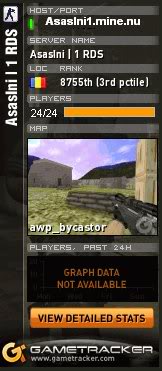



» 1.24.1.2 DRWEBBER TUNDRA 64 BIT
» 1.24.1.2 Japonomat Tundra
» Problemă la pornirea World Editor
» https://archive.org/details/warcraft-iii-cd
» Ținta automată a lui Vanga
» monopoly plus
» True Server Reticle - Direct Download
» RATING 4.6 1006 USER VOTES Better Reticle Size (RDDT Warpack)